朦胧及梦幻效果用模糊滤镜制作是非常快捷的,只需要把素材复制一层,用动感模糊滤镜模糊处理,再修改图层混合模式,就可以得到不错的效果。
先看最终效果

原图

一、ps打开原照,按CTRL+J复制一层,执行,滤镜-模糊-动感模糊-数值如图。并设置图层的不透明度为50%,这样我们先为其制作朦胧的效果。
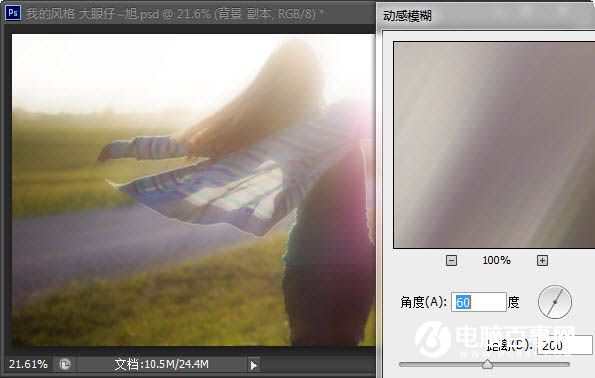
二、创建曲线调整图层,调整绿色和蓝色通道,参数如图。


朦胧及梦幻效果用模糊滤镜制作是非常快捷的,只需要把素材复制一层,用动感模糊滤镜模糊处理,再修改图层混合模式,就可以得到不错的效果。
先看最终效果

原图

一、ps打开原照,按CTRL+J复制一层,执行,滤镜-模糊-动感模糊-数值如图。并设置图层的不透明度为50%,这样我们先为其制作朦胧的效果。
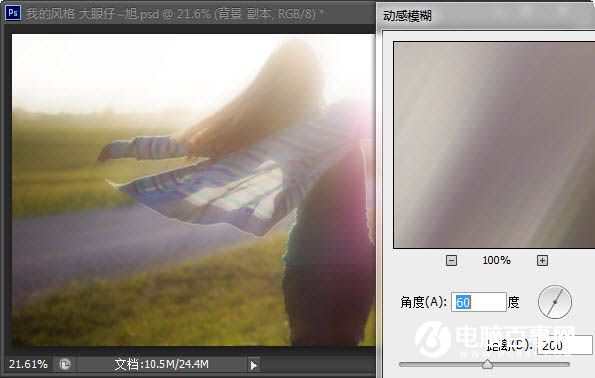
二、创建曲线调整图层,调整绿色和蓝色通道,参数如图。



2019-03-27 09:51

2019-03-15 17:06

2019-02-27 11:56

2019-02-14 17:10

2019-01-26 16:48